Mục lục
Mua ứng dụng trên AppStore là vấn đề mà iFan rất thường thắc mắc. Với kho ứng dụng dẫn đầu, xét duyệt nghiêm ngặc, AppStore có rất nhiều ứng dụng hay ho cho người dùng. Và như ông bà ta đã nói “tiền nào của đó”, nên các ứng dụng có tính năng vượt trội thường phải trả phí để mua. Có thể là mua vĩnh viễn, mua gói nâng cấp gia hạn mỗi tháng, hoặc đơn giản là anh em ta chơi game là hay nạp tiền để mua item trong game. Vậy thì làm sao thanh toán trên AppStore bằng MoMo hay Visa cho đơn giản, nhanh gọn. Câu trả lời có trong bài viết ngày hôm nay.
Các phương thức thanh toán trên AppStore
Bạn có thể thanh toán trên AppStore bằng 2 phương thức sau:
- Thanh toán trên AppStore bằng MoMo.
- Thanh toán trên AppStore bằng thẻ Visa.
Chỉ cần có một trong 2 loại ví này thì bạn sẽ dễ dàng mua được ứng dụng trên AppStore, hay nạp game thoải mái.
Nên mua ứng dụng trên AppStore bằng phương thức nào
Theo Lucid Gen, nếu bạn có ví MoMo thì nên dùng. Bởi vì cùng số tiền thanh toán, nhưng thanh toán trên AppStore bằng MoMo bạn được tích điểm, có khi trúng dịp lại được hoàn lại một chút tiền. Còn nếu không có MoMo thì hãy dùng thẻ Visa.
Mặt khác, số tiền trong ví MoMo chúng ta thường ít hơn trong thẻ Visa (thường thôi nha), thì khi bạn chọn phương thức thanh toán trên AppStore bằng Momo bạn sẽ đỡ lo việc bấm thanh toán nhầm các khoản lớn.
Thêm phương thức thanh toán ví Momo
Bây giờ Lucid Gen sẽ hướng dẫn bạn thêm phương thức thanh toán trên AppStore bằng MoMo trước nhé. Hãy mở ứng dụng Cài đặt, nhấp vào phần ID Apple ở trên cùng như hình dưới đây.
Lưu ý: bạn nên cài đặt ứng dụng MoMo trên điện thoại và đăng nhập trước để lát nữa liên kết sẽ dễ dàng hơn. Nếu chưa có, bạn nhấp vào đây để tải nha.

Tiếp theo, bạn nhấp vào Thanh toán & Giao hàng.

Sau đó, bạn nhấp vào Thêm Phương Thức.

Bây giờ, bạn chọn MoMo E-Wallet nha. Kiểm tra thông tin bên dưới luôn cho đầy đủ. Sau đó nhấp vào Đăng nhập vào MoMo E-Wallet.
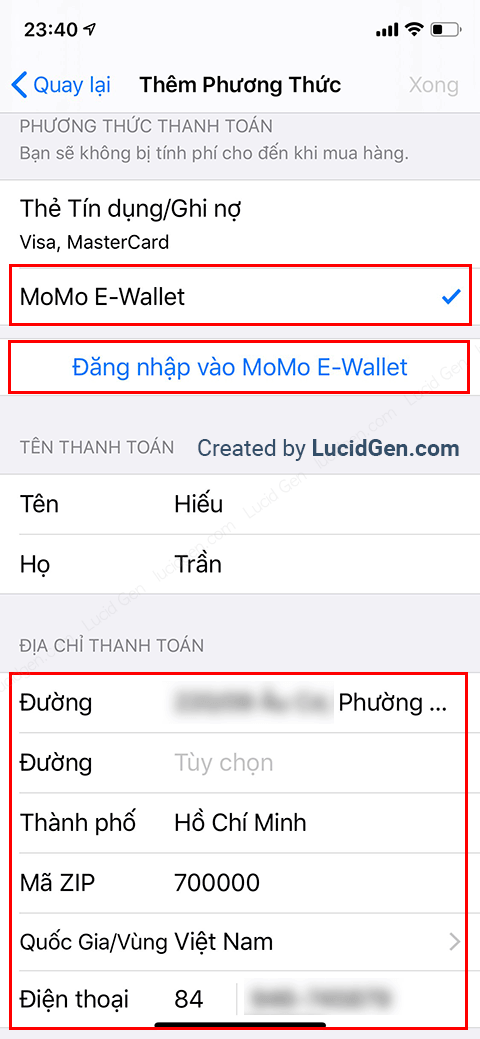
Sẽ có một cửa sổ hiện ra, bạn chọn Tiếp tục với ứng dụng MoMo.

Khi ứng dụng MoMo được mở để xác nhận liên kết, bạn nhấp vào nút Xác nhận bên dưới. Bạn bấm nhanh kẻo hết thời gian nha.

Và đây là thành quả, ví MoMo đã nằm trong phương thức thanh toán của bạn. Bây giờ bạn có thể đi mua ứng dụng mà mình thích được rồi.

Thêm phương thức thanh toán thẻ Visa
Phương thức tiếp theo là thẻ Visa, bạn cũng vào ứng dụng Cài đặt, nhấp vào phần ID Apple ở trên nhé.

Tiếp theo, chúng ta vân chọn Thanh toán & Giao hàng.

Sau đó, chúng ta nhấp Thêm Phương Thức.
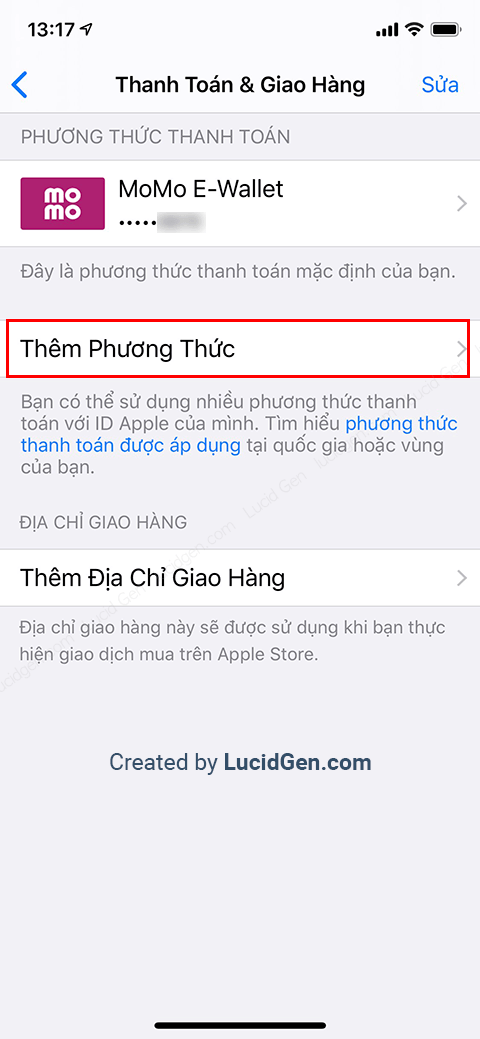
Bây giờ, chúng ta chọn Thẻ Tín dụng/Ghi nợ. Bạn điền thông tin số thẻ, ngày hết bạn ở mặt trước thẻ Visa và số CVV ở mặt sau thẻ của bạn. Kiểm tra thông tin đã chính xác thì bạn nhấp vào nút Xong ở trên để hoàn tất.

Cách lấy thông tin từ thẻ Visa như hình minh hoa dưới đây bạn nhé.

Và đây là kết quả. Nhưng mà… có 2 phương thức thanh toán là ví Momo và thẻ Visa rồi. Vậy thì làm sao biết hay lựa chọn phương thức nào sẽ ưu tiên để thanh toán, hãy đọc tiếp phần bên dưới bạn nhé.

Chọn phương thức thanh toán chính trên AppStore
AppStore sẽ chọn phương thức nào nằm ở trên cùng để thanh toán. Trong hình bạn thấy thì sẽ là thẻ Visa, nếu bạn muốn thay đổi thành phương thức khác thì nhấp vào nút Sửa.

Bạn để tay ở nút 3 gạch rồi kéo lên xuống để di chuyển phương thức thanh toán. Di chuyển đúng ý rồi thì bạn nhấp vào nút Xong ở trên để hoàn tất nhé.

Mua ứng dụng trên AppStore
Để hướng dẫn sinh động, Lucid Gen sẽ cùng bạn thử mua ứng dụng trên AppStore xem quy trình mua như thế nào nhé. Lựa cái rẻ tiền nhất thôi, và ủng hộ hàng Việt Nam nha. Mình sẽ mua thử ứng dụng WiFi Chùa VIP.
Chúng ta nhấp vào nút có số tiền, ở đây là 5000đ.

Có một thông báo hỏi lại bạn có mua hay không, chúng ta nhấp vào Mua luôn.

AppStore sẽ yêu cầu bạn đăng nhập mật khẩu ID Apple. Bạn nhập vào rồi nhấp nút Đăng nhập.

Vừa đăng nhập xong thì thanh toán xong luôn bạn ạ. Có dấu tích hoàn thành và có chữ Xong bên dưới nha.

Ứng dụng đã được mua và tải về rồi đây. Mình thấy khá đơn giản để mua ứng dụng trên AppStore hiện nay.

Vừa nãy mình mua bằng phương thức ví MoMo nên mở ứng dụng MoMo ra có thông báo liên kết tài khoản và thông báo Thanh toán Apple Services thành công đây. Còn được tích điểm nữa.

Lời kết
Tổng kết lại chúng ta có 2 phương thức thanh toán trên AppStore là ví điện tử MoMo và thẻ Visa. Lucid Gen khuyến khích bạn dùng thẻ MoMo nếu có nhé. Và hãy nhớ xem lại phương thức thanh toán chính trước khi bạn mua ứng dụng trên AppStore nha, còn nếu bạn mua nhạc chuông thì nghiên cứu cách tải nhạc chuông iPhone miễn phí nè. Bạn cảm thấy bài viết có hữu ích không? Hãy chia sẻ lại ý kiến của bạn bên dưới bình luận nha. Chúc bạn vui vẻ!





Chào ad mình đang gặp 1 chút vấn đề trên app store nhờ ad giúp đỡ.
Mình có chơi game vè có mua 1 ít đồ trong game. Nhưng khi mình vừa mua thì bị báo lỗi không thể nhận được vật phẩm, và mình có báo lại bên apple vào đc hoàn lại tiền trên thẻ visa của mình. Nhưng bây giờ mình muốn mua lại cái vật phẩm đó trong game thì bên app store lại báo là “ mục mua in app này đã được mua và sẽ được khôi phục miễn phí” mà tận mấy tháng rồi nó vẫn chưa đc khôi phục để mình có thể mua.
Vậy mong ad có thể chỉ giúp mình cách fix lỗi đc k ạ.
Thank ad!!!
Lỗi dữ liệu hoặc đồng bộ của game, bạn phản ánh lên support của game chứ mình cũng chịu trường hợp này.
Mua trên app store là vĩnh viễn luôn với giá như vậy hay hàng tháng vẫn phải trả tiền vậy bạn
Chào Hưng. Mua ứng dụng trên Appstore là vĩnh viễn. Sau này nếu bạn có điện thoại iPhone khác thì chỉ dùng đúng tài khoản iCloud đó là sẽ tải về được ứng dụng bạn đã mua nha.